Em alguns casos precisamos alterar a url do nosso site, seja para migrar para um novo endereço ou até mesmo fazer uma “simples” troca de protocolo. O problema é que nem sempre alterar a url do site termina bem e perdemos o acesso ao site, ficando assim impedido de desfazer essa alteração.
Se depois de ir em “Configurações” > “Geral” e alterar o campo “Endereço do WordPress (URL)” ou o “Endereço do site (URL)” você perder acesso ao site fique tranquilo, eu vou te ajudar a resolver isso.
Antes de qualquer coisa
Em alguns casos, e não é raro de acontecer, só você perde o acesso ao site. Isso significa que o seu site não está necessariamente fora do ar. Muitas vezes o browser armazena em cache um redirecionamento e quando tentamos acessar o site ocorre um “loop infinito” de redirecionamentos.
Isso é bastante comum de acontecer quando trocamos o endereço do site e existe algum tipo de redirecionamento (que é armazenado em cache pelo navegador).
Então, antes de entrar em desespero, verifique se realmente seu site está fora do ar acessando o mesmo através da guia anônima ou então limpe antes todos os cookies e cache do browser. Se o problema persistir é porque o site está fora do ar para todas as pessoas e você precisará seguir os passos abaixo.
Forçando a alteração do endereço no WordPress
A solução apresentada abaixo serve para recuperar o acesso ao site depois de algum erro. Existem formas melhores de alterar o endereço numa situação normal.
Método 1 – Alterar url via wp-config.php
Para forçar a alteração da url do site e do WordPress, abra o arquivo wp-config.php, localizado na pasta raiz do WordPress, e adicione o seguinte código:
define('WP_HOME', 'http://meusite.com.br');
define('WP_SITEURL', 'http://meusite.com.br');Coloque a url do seu site informando o que era antes da mudança incorreta. Normalmente ela é exatamente como informada acima, muda apenas o domínio ou protocolo.
Método 2 – Alterar url via functions.php
Existem outras formas de fazer essa alteração da url. Outro método muito popular, porém, um pouco mais "difícil" é adicionar o código abaixo no arquivo functions.php do seu tema (localizado em wp-content/themes/{nome do seu tema}).
update_option('siteurl', 'http://meusite.com.br');
update_option('home', 'http:// meusite.com.br');Caso você tenha uma rede multisite este método pode ser o mais prático, porém ele não funciona quando é o site principal da rede multisite.
O problema deste método é que ele exige que o usuário localize a pasta do seu tema em “wp-content/themes”. Mas isso também não é nada de mais vamos combinar. A vantagem deste método é que a url realmente é alterada no banco de dados através do comando update_option().
Método 3 – Alterar url com comando SQL
Se você tem fácil acesso ao banco de dados pode executar o comando UPDATE diretamente na base de dados do WordPress. Acesse o PhpMyAdmin ou algum gerenciador de banco de dados oferecido pela empresa de hospedagem. Depois selecione a base de dados do WordPress e execute o comando abaixo:
UPDATE wp_options SET option_value = 'http://meusite.com.br' WHERE option_name = 'home';
UPDATE wp_options SET option_value = 'http://meusite.com.br' WHERE option_name = 'siteurl';Conclusão
Esses são os 3 métodos adicionais que o WordPress disponibiliza para alterar a url do site, além claro do método tradicional de acessar a página de configurações. Espero ter ajudado você a resolver o problema com o seu site. Qualquer dúvida deixem nos comentários.

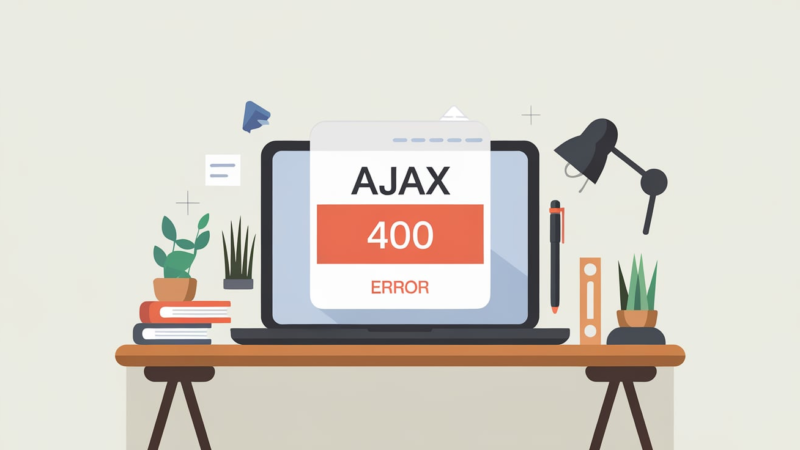
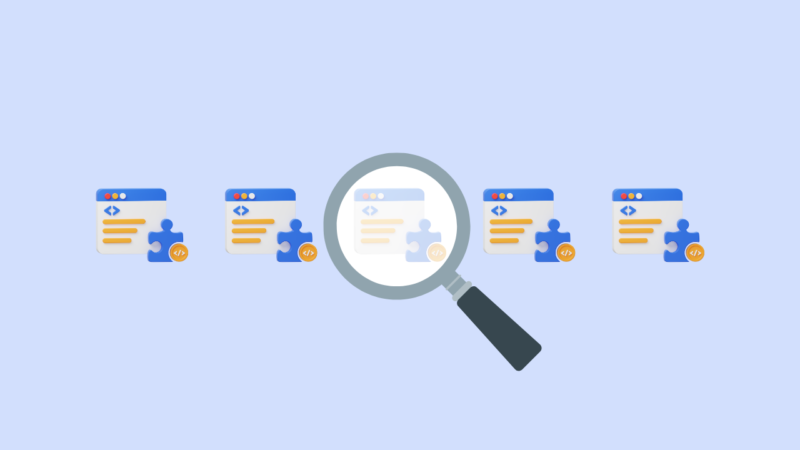
Mesmo alterando para HTTPS:
/** Para ter mais de um domínio no mesmo wordpress */
define('WP_SITEURL', 'https://' . $_SERVER['HTTP_HOST']);
define('WP_HOME', 'https://' . $_SERVER['HTTP_HOST']);
Quando tento inserir uma mídia, após fazer o upload do arquivo ele está salvando a "url do arquivo" como http:// ao invés de HTTPS://
como posso resolver isso?
Olá Laércio,
Dá uma olhada em Configurações > Mídia se tem algum valor definido em Caminho completo da URL para os arquivos (deixe em branco). É importante lembrar que plguns plugins podem alterar o caminho das imagens (principalmente os de otimização, cache e CDN). Veja sua lista de plugins se tem algum com opção de definir a URL do CDN.